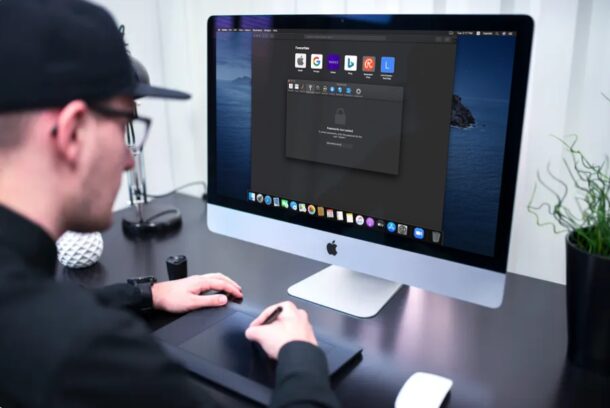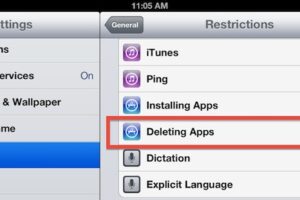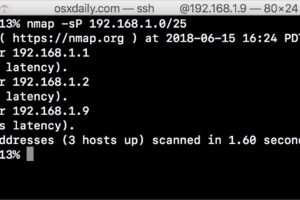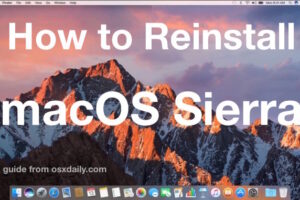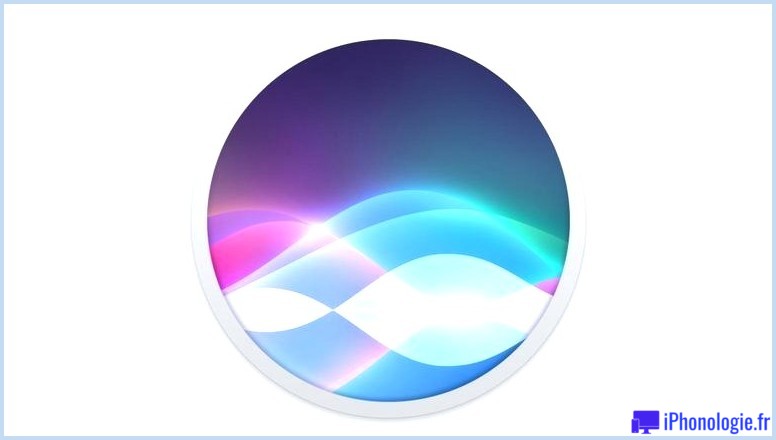Voir la liste de toutes les applications installées sur l'iPhone / iPad avec Spotlight
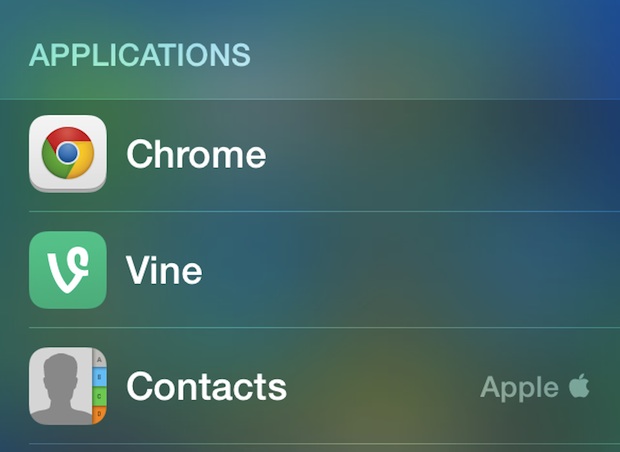
Il est facile de se retrouver avec un grand nombre d'applications installées sur nos iPhones et iPads, et si vous avez toujours voulu voir toutes les applications d'un appareil iOS, vous avez probablement remarqué qu'il n'y a pas de moyen évident de le faire sans se connecter à iTunes ou consulter la liste d'utilisation du stockage dans les paramètres.
Le mot-clé est évident, car il s'avère qu'il existe une astuce très simple pour lister toutes les applications installées sur n'importe quel appareil iOS à l'aide de Spotlight.
La liste des applications comprendra les applications tierces téléchargées sur l'App Store ainsi que les applications par défaut d'Apple préinstallées sur tous les appareils iOS.
Comment lister toutes les applications installées sur l'iPhone ou l'iPad avec Spotlight
Ce Spotlight fonctionne sur les appareils pré iOS 11 :
- Appelez Spotlight en tapant et en maintenant enfoncé l'écran d'accueil de l'iOS et en tirant vers le bas
- Entrez un seul caractère, comme une barre oblique (/), un tiret (-) ou un point (.) pour voir la liste des candidatures
La capture d'écran le montre avec une barre oblique /, mais vous pouvez utiliser n'importe lequel des caractères spéciaux accessibles par la touche "123" pour afficher la même chose :
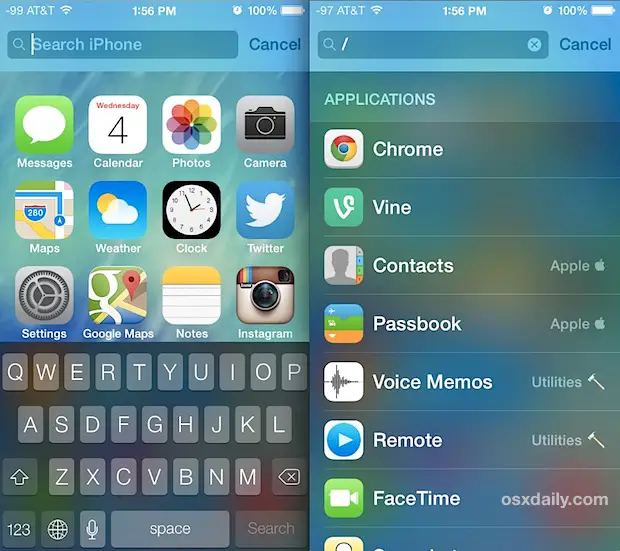
Cela affichera une liste complète de toutes les applications installées sur un appareil iOS, et, si l'application est située dans un dossier, elle inclut même le nom du dossier à droite du nom de l'application. Elles ne semblent pas être affichées d'une manière particulière, et elles ne sont certainement pas classées par ordre alphabétique ou dans l'ordre des écrans d'accueil, mais il s'agit néanmoins d'une liste complète.
En tapant sur n'importe laquelle des applications, vous la lancerez instantanément, ce qui fait de la recherche Spotlight un moyen assez efficace d'ouvrir les applications enfouies dans les dossiers iOS. En dehors du lancement des applications, cette liste n'est pas actionnable, ce qui signifie que si vous cherchez un moyen de gérer les applications, vous devrez vous tourner vers iTunes sur un ordinateur, ou vers l'écran Paramètres> Utilisation, qui offre la possibilité de désinstaller les applications de cette façon.
Si, pour une raison quelconque, vous ne voyez rien en utilisant cette astuce, c'est peut-être parce que vous avez personnalisé les paramètres de recherche et les priorités de Spotlight pour ne pas afficher les applications. Si c'est le cas, retournez à Paramètres Spotlight et appuyez à nouveau sur l'option Application pour la rendre à nouveau visible.
Cette astuce fonctionne également dans les anciennes versions d'iOS, mais avec le changement d'accès à Spotlight à partir d'iOS 7, il est intéressant de le mentionner à nouveau. Merci à un récent post sur iDownloadblog pour le rappel de cette astuce pratique.